Programme Photoshop intermédiaire
Suite Adobe
E-learning
Photoshop niveau intermédiaire
- 32 Modules
- 390€
- 12h
OBJECTIF DE LA FORMATION :
Avec cette formation Photoshop Intermédiaire, vous pourrez en 32 modules:
- Apprendre et maitriser les outils de niveau intermédiaire de Photoshop
- Réalisez des photomontages, du détourage d’images et des créations de visuels graphiques

Inscription
Ouverte
Cours
100% en ligne
Langues
Français
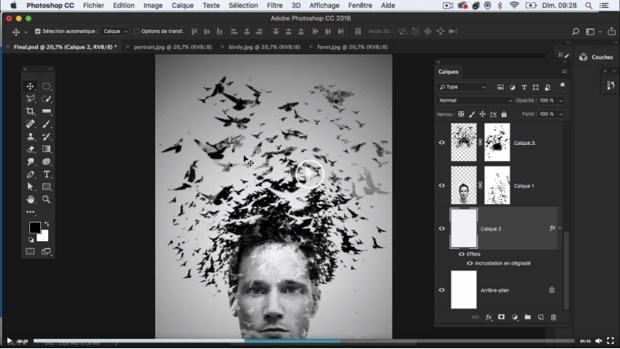
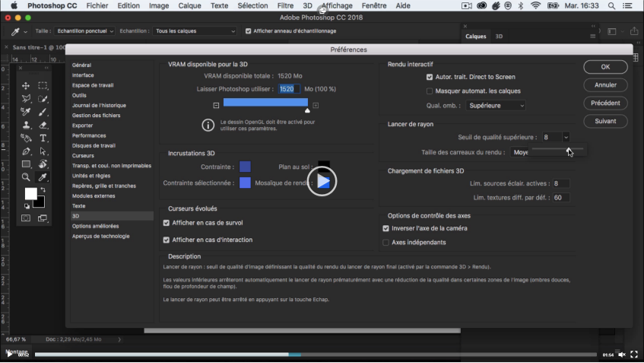
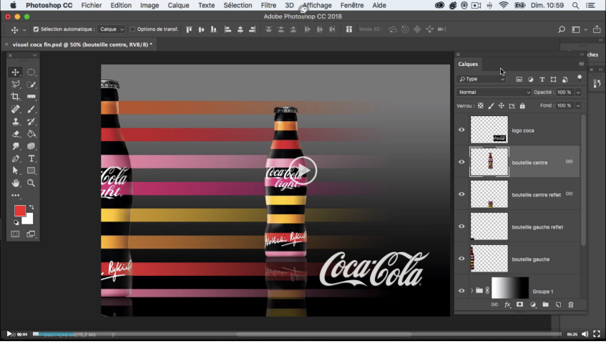
- Formation vidéo adaptée pour tous les supports (ordinateur, smartphone, tablette)
- Des ateliers créatifs basés sur des cas réels
- Des rendez-vous en visio pour faire le point et répondre à toutes les questions et problématiques de l’apprenant
- Un accès illimité à la plateforme pendant 1 an
- A l’issue de la formation, l’apprenant sera capable de prendre en main le logiciel Photoshop dans ses fonctionnalités plus avancées
- Présentation de l’interface
- Personnalisation de la palette et mode présentation
- Raccourcis clavier de base
- Format d’enregistrement
- Camera raw
- Redresser l’image – perspective
- Correction de la densité – outil densité
- Outils : netteté – doigt – goutte
- Paramètre forme pinceau
- Création forme de pinceau
- Options des calques
- Lier des calques
- Style de calque
- Mise en forme du texte
- Filtre bruit
- Filtre de déformation
- Script Action
- Présentation de l’atelier
- Paramétrage des documents
- Création des fonds
- Incrustation du visage
- Utilisation des brushes
- Incrustation des textures dans le visage
- Ajout du texte et effet
- Enregistrement
- Présentation de l’atelier
- New doc et dégradé
- Ajout portrait
- Création des formes de pinceaux
- Ajout des oiseaux
- Incrustation de l’image fond
- Ajout du texte
- Enregistrement
- Présentation de l’atelier
- Paramétrage des documents
- Création du fond dégradé
- Détourage de la voiture
- Ombre portée
- Incrustation de la lettre R
- Effet sur le R
- Texte et enregistrement
- Interface des calques
- La loupe
- Préférences dans Photoshop
- L’historique
- Repère et repère commenté
- Créer des plans de travail
- Enregistrer les plans de travail
- Option du texte
- Cadre photo
- Commande Z
- Faux texte
- Mode de fusion
- Remplissage d’après le contenu
- Roue chromatique
- Transformation manuelle
- Texte 3D
- Lancer le rendu 3D
- Matière 3D
- 3D image
- De la 2D à la 3D
- Déformation de la marionnette
- Transformation perspective
- Déformation personnalisée
- Calque de réglages
- Plume : option des tracés
- Masque de fusion sur les calques de réglage
- Masque d’écrêtage
- Les calques dynamiques – Les bases
- Changement de la couleur du t-shirt
- Importer une image
- Modifier les paramètres de l’image
- Vectoriser des photos
- Vectorisation dynamique et composition
- Présentation des flous
- Appliquer un flou gaussien
- Flou et profondeur de champ
- Présentation rapide de la galerie de filtres
- Présentation de l’atelier Surf
- Création du nouveau document et des cadres photos
- Importer les images dans les cadres
- Autres méthodes pour séparer les images
- Ajouter les filtres
- Ecrire le texte et finaliser la création
- Outil tampon – à quoi ça sert ?
- Outil correcteur localisé
- Outil Correcteur
- Outil Pièce
- Déplacement de base sur le contenu
- Exercice – utiliser l’outil correcteur localisé
- Introduction aux calques de réglages
- Voyons les autres calques de réglages
- Disposition des calques de réglages
- Calques de fusion – Ombre portée
- Autres calques de fusion
- Changer l’opacité d’un calque
- Masque de fusion – Introduction
- Présentation de l’atelier Jungle Néon
- Ouvrir les documents
- Ecrire le mot JUNGLE
- Ajouter le masque de fusion au texte
- Ajout des effets de NEON
- Rajouter les touches de couleur
- Ajouter les calques de réglages
- Enregistrement
- Intervertir la sélection
- Dilater et contacter la sélection
- Contour progressif de la sélection
- Outil plume – Faire des lignes droites
- Outil plume – Faire des courbes
- Transformer son tracé en sélection
- Modifier le tracé
- Sélectionner la tasse avec la plume
- Améliorer le contour
- Présentation de l’atelier Glitch
- Création des fonds en noir et blanc
- Modifier les styles du calque – travail sur les couches RVB
- Faire le décalage de l’image
- Finaliser l’effet Glitch
- Effet Glitch avec l’ours
- Formes de pinceaux plus avancées
- Télécharger des formes de pinceaux
- Utiliser l’outil Pipette
- Le nuancier – introduction
- Présentation du changement de ciel
- Changer un 1er ciel
- Importer ses propres ciels
- Aller plus loin avec cette fonction
- Changer les expressions du visage – portrait Femme
- Changer les expressions du visage – portrait Homme
- Coloriser ces vieilles photos
- Affichage – Extra et Règles
- Affichage – Magnétisme
- Installer des plugins sur Photoshop
- L’Historique, c’est quoi ?
- Importer une image depuis son iPhone
- Présentation de l’atelier Nike
- Création du nouveau document
- Trace à la plume
- Transformer son tracé en sélection
- Travail sur le fond
- Ajouter l’ombre portée à la forme rouge
- Ajout de l’ombre à la basket Nike
- Ajout du logo Nike
- Finalisation du visuel
- Présentation de l’atelier Retouche
- Outil correcteur localisé
- Réglage de la teinte (saturation)
- Réglage de la luminosité et du contraste
- Portrait 2 – Outil correcteur localisé
- Lisser la peau
- Luminosité – contraste et teinte saturation
- Création d’un halo de lumière
- Présentation de l’atelier Pixel
- Détourage de la danseuse
- Création de la bande de pixels
- Effet coordonnées polaires
- Ajuster le cercle des pixels
- Ajouter les ombres portées
- Calques de réglages pour dynamiser la création
- Présentation de l’atelier Réseaux sociaux
- Création des différents gabarits
- Insérer la photo dans les différents gabarits
- Générer le texte
- Mettre le texte sur tous les posts
- Enregistrer les différents plans de travail
- Présentation de l’atelier Affiche Sport
- Nouveau document
- Détourage du sujet
- Préparation des fonds
- Création de la typo
- Détourage du Jordan Dunk
- Finalisation de l’affiche
- Présentation de l’atelier Affiche Sport
- Nouveau document
- Détourage du sujet
- Préparation des fonds
- Création de la typo
- Détourage du Jordan Dunk
- Finalisation de l’affiche
- Présentation de l’atelier Nina Ricci
- Paramétrage et création du nouveau document
- Détourage du flacon
- Mettre à l’échelle du flacon
- Faire le reflet du flacon
- Faire le fond avec un dégradé
- Ajouter le texte
- Présentation de l’atelier
- Création du nouveau document
- Créer les colonnes de texte
- Paramétrer les colonnes
- Choisir son mode d’alignement de texte
- Travail du masque de fusion sur l’image
- Finalisation de la création
- Présentation de l’atelier Portrait
- Mise en noir et blanc
- Détourage du portrait
- Effet sérigraphie
- Mise en couleur
- Présentation de l’atelier Portrait
- Mise en noir et blanc
- Détourage du portrait
- Effet sérigraphie
- Mise en couleur
- Présentation de l’atelier Banana Style
- Nouveau document et détourage de la banane
- Découpe banane crayon
- Créer le dégradé du fond
- Ajout de la mine de crayon
- Ajouter l’ombre portée
- Ajouter le texte
- Enregistrer notre document
- Présentation de l’atelier
- Création du nouveau document
- Détourage plume
- Transformer le tracé en sélection
- Mise à l’échelle des bouteilles
- Dégradé
- Reflet des bouteilles
- Création des bandes de couleur
- Masque de fusion
- Incrustation du logo
- Enregistrement du document
- Présentation de l’atelier Basket
- Détourage à la plume de la basket
- Correction du tracé de détourage
- Transformer le tracé en sélection
- Améliorer la sélection
- Ajouter le flou à l’image de fond
- Apporter la basket sur le document final
- Importer les effets lumineux
- Intégrer la ville au mieux les lumières
- Enregistrement de l’atelier Basket en lévitation
- Remise de l'attestation

